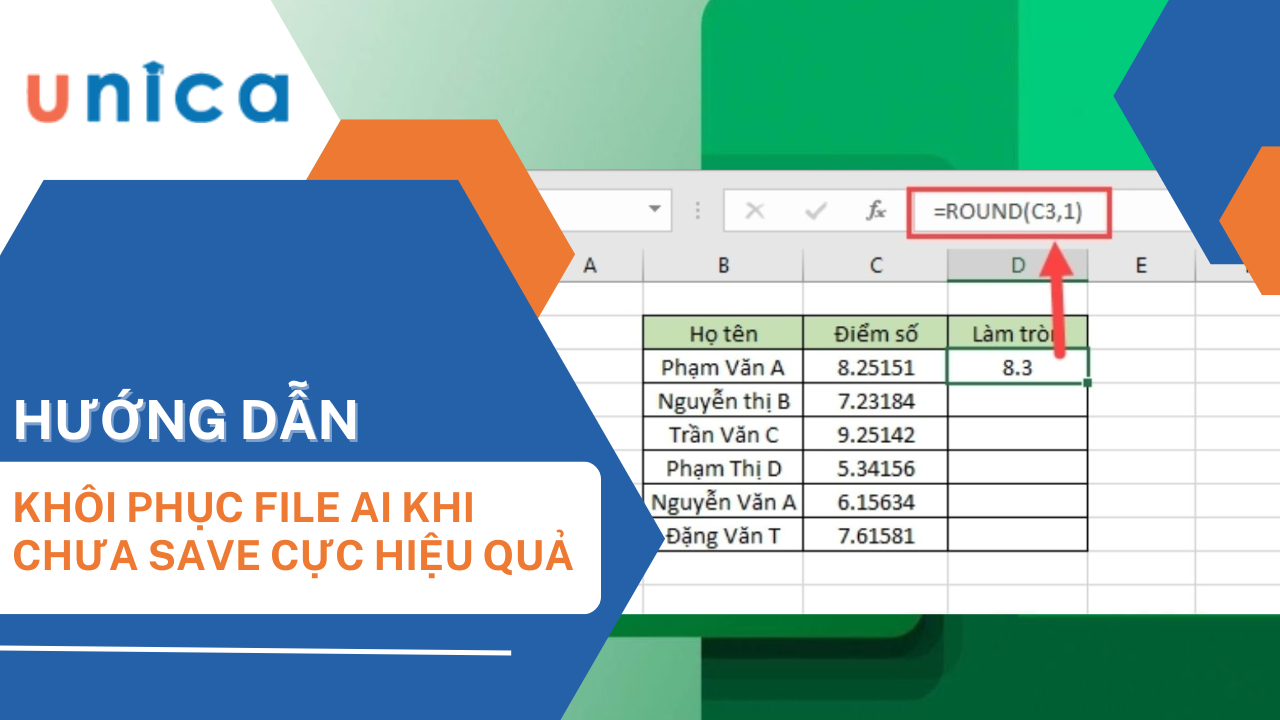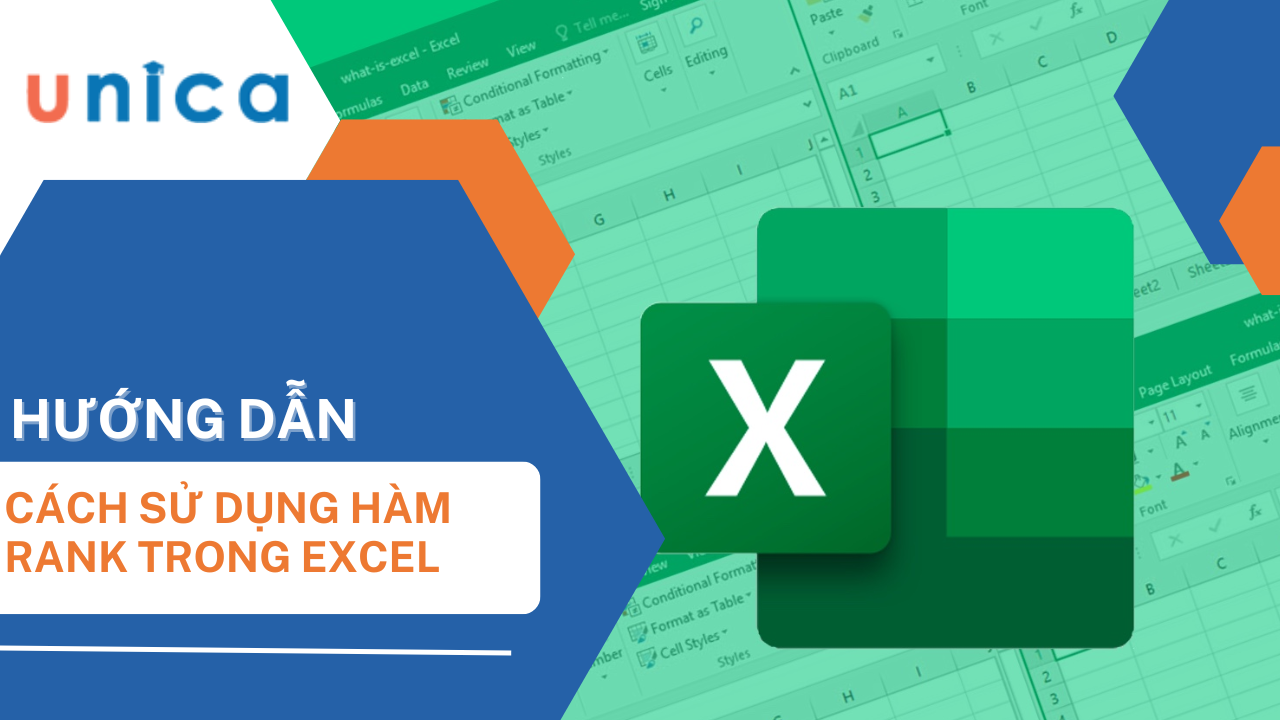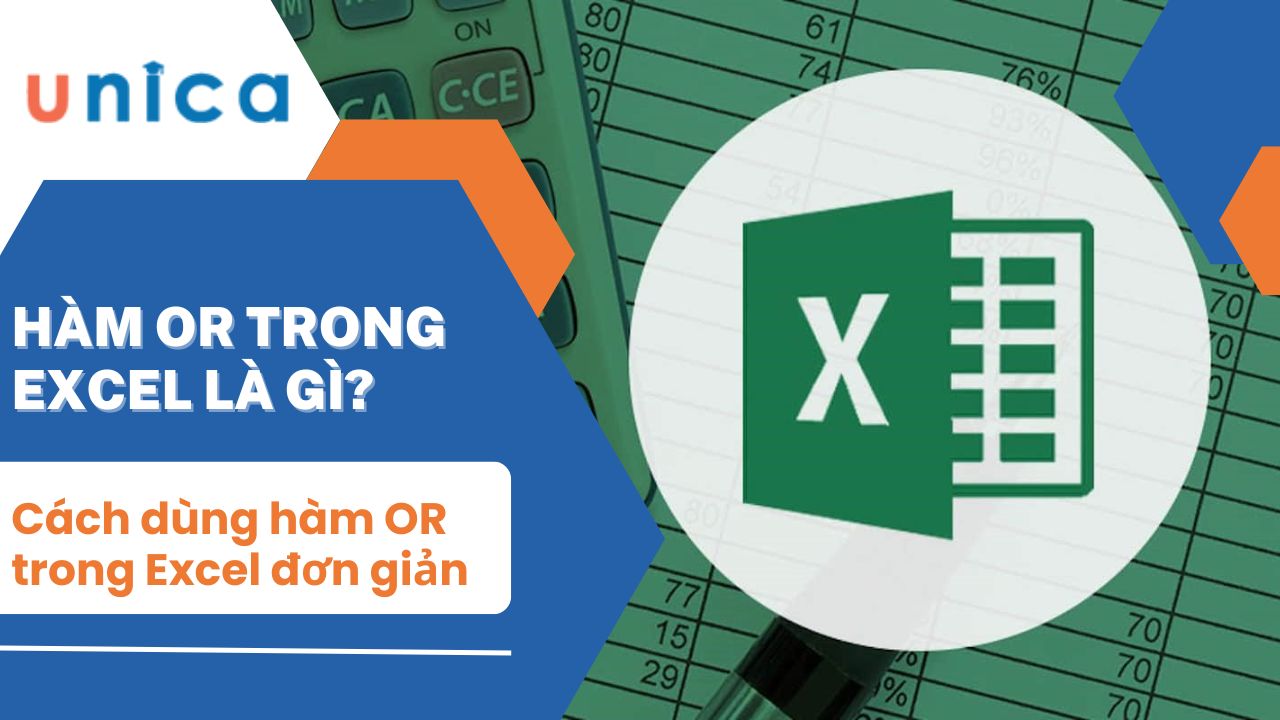Hàm TRIM trong excel sở hữu rất nhiều tính năng vượt trội, không chỉ hỗ trợ người dùng loại bỏ khoảng trắng thừa trong excel mà còn kết hợp với hàm CONCATENATE giúp nối chuỗi. Để hiểu rõ hơn hàm TRIM trong excel dùng để làm gì? Công thức hàm TRIM trong excel như thế nào? Mời bạn tham khảo nội dung mà Unica chia sẻ trong bài viết sau.
1. Hàm TRIM trong excel là gì?
Hàm TRIM trong Excel là hàm loại bỏ tất cả các khoảng trắng không cần thiết ra khỏi văn bản, chỉ để lại một khoảng trắng giữa các từ. Hàm nhận một chuỗi văn bản và trả về một chuỗi văn bản nhưng chuỗi văn bản đầu ra không có dấu cách đầu hoặc cuối, cũng không có bất kỳ khoảng trắng thừa nào giữa các từ.

Hàm TRIM trong excel
Không chỉ có chức năng loại bỏ khoảng trắng thừa trong excel, hàm TRIM còn có thể sử dụng để đếm các khoảng trắng thừa hoặc dùng để nối chuỗi. Tuy nhiên để phát huy được tính năng này và thực hiện lệnh bao quát hơn thì hàm TRIM cần phải kết hợp thêm với hàm khác như: LEN, LEFT hay CONCATENATE.
2. Ứng dụng của hàm TRIM trong Excel.
Hàm TRIM được ứng dụng trong nhiều tình huống khác nhau, có thể kể đến một số tình huống cụ thể như:
- Loại bỏ khoảng trắng thừa trong dữ liệu nhập thủ công.
- Loại bỏ khoảng trắng thừa trong dữ liệu được sao chép hoặc tải xuống từ các nguồn khác.
- Làm sạch dữ liệu văn bản trước khi sử dụng trong các công thức hoặc báo cáo.
3. Công thức hàm TRIM trong excel
Cú pháp hàm TRIM trong excel như sau:
=TRIM(text)
Trong đó: text là chuỗi văn bản cần loại bỏ khoảng trắng.
4. Cách sử dụng hàm TRIM trong Excel
Để hiểu chi tiết và cụ thể nhất cách sử dụng hàm TRIM nhhư thế nào, mời bạn tham khảo ví dụ sau:
Cho một bảng dữ liệu chứa khoảng trắng. Nhiệm vụ của bạn là phải xoá các ký tự khoảng trắng không cần thiết tại ô A2.
- Bước 1: Đầu tiên bạn mở bảng excel cần thao tác, sau đó tại ô cần hiển thị kết quả bạn nhập hàm =TRIM (B2). Trong ví dụ này ô B2 là ô chứa chuỗi văn bản cần loại bỏ khoảng trắng.
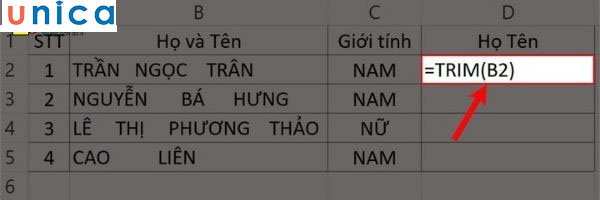
Nhập hàm vào ô B2
- Bước 2: Nhấn Enter sẽ hiển thị kết quả đã xoá khoảng trắng. Để áp dụng cho những dòng phía dưới bạn giữ chuột và kéo xuống là được.
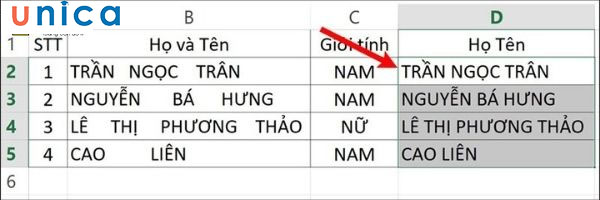
Kết quả sử dụng hàm TRIM trong excel
5. Hàm TRIM với một số hàm khác
Để nâng cao tính năng của hàm TRIM, bạn cần kết hợp hàm TRIM với một số hàm khác. Sau đây là hướng dẫn cách sử dụng kết hợp hàm TRIM cho bạn tham khảo:
5.1. Cách sử dụng hàm LEFT TRIM
Hàm LEFT TRIM kết hợp với nhau khi bạn muốn xoá những khoảng trống không cần thiết nhưng vẫn giữ lại khoảng trống giữa chữ và số.
Ví dụ cho bảng dữ liệu
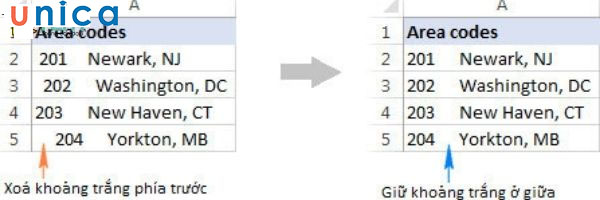
Bảng dữ liệu chứa khoảng trống
Công thức hàm LEN và MID kết hợp cùng TRIM như sau:
=MID(A2,FIND(MID(TRIM(A2),1,1),A2),LEN(A2))
Sau khi áp dụng công thức bạn sẽ nhận được kết quả như sau:
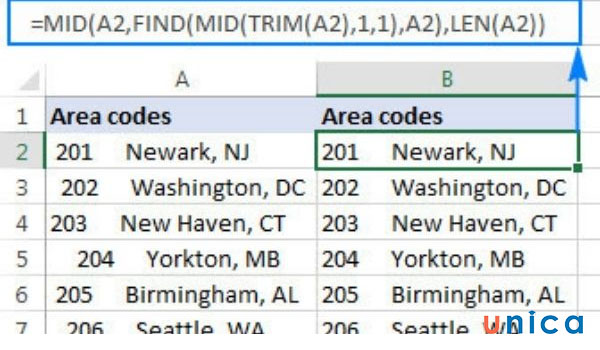
Bảng kết quả nhận được
5.2. Đếm các khoảng trắng thừa bằng LEN kết hợp TRIM
Sử dụng hàm TRIM trong excel kết hợp hàm LEN bạn sẽ đếm được các khoảng trắng bị thừa. Mục đích để bạn biết được có bao nhiêu lỗi cần phải chỉnh sửa. Để đếm các khoảng trắng thừa bạn nhập cú pháp: =LEN(A2)-LEN(TRIM(A2))
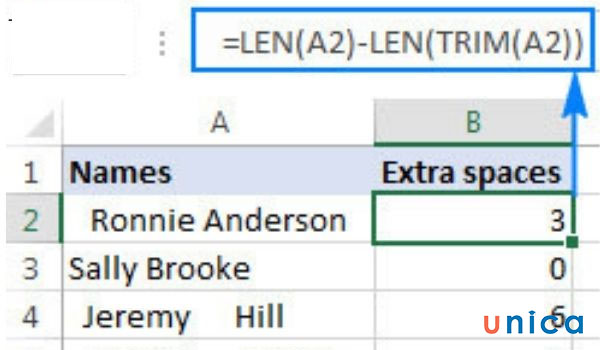
Nhập công thức hàm để tìm khoảng trắng thừa
5.3. Dùng hàm TRIM kết hợp hàm CONCATENATE để nối chuỗi
Hàm TRIM có thể kết hợp với hàm CONCATENATE để nỗi chuỗi. Cách thực hiện như sau:
- Bước 1: Đầu tiên bạn mở bảng tính excel cần thực hiện, sau đó nhập hàm: =CONCATENATE(TRIM(B2),” “,C2) vào ô cần xuất kết quả.
Trong đó:
- C2: Ô cần thực hiện để loại bỏ khoảng trống.
” “: Khoảng trống giữa các từ trong ô.
Trim(B2): hàm xoá bỏ khoảng trắng.
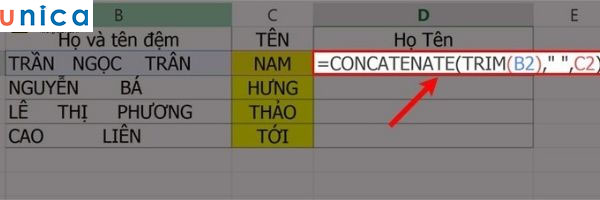
Công thức kết hợp để xoá khoảng trắng
- Bước 2: Kéo chuột xuống các ô còn lại để áp dụng công thức hàm.
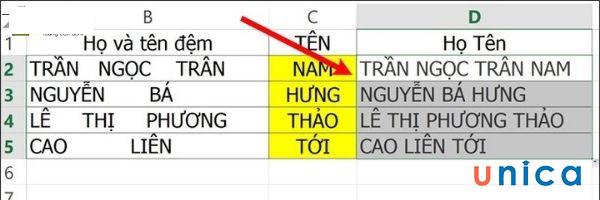
Kết quả nối chuỗi
5.4. Dùng hàm Trim kết hợp với dấu “&” để nối chuỗi
Đối với phương pháp dùng hàm Trim kết hợp với dấu “&” để nối chuỗi thì bạn thực hiện như sau:
Tại ô cần xuất kết quả bạn nhập vào hàm =TRIM(B2)&” “&C2.
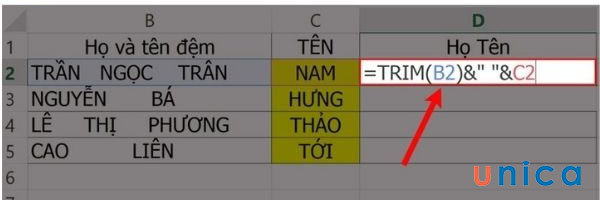
Nhập công thức vào ô cần xuất kết quả
Đối với công thức hàm này bạn cần sử dụng dấu "" giữa cột "Họ và tên đệm" và cột "Tên" để có khoảng trống giữa họ tên đêm và tên. Nếu không có dấu "" thì tên và họ tên đệm sẽ dính liền vào nhau.
Sau khi nhập công thức xong, bạn nhấn Enter để xem kết quả. Đối với những hàng cuối bạn chỉ cần dùng chuột kéo xuống là sẽ được kết quả như mong muốn.
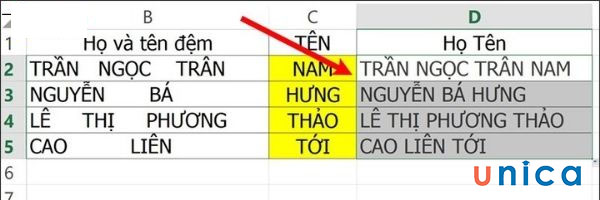
Kết quả tính hàm nhận được
6. Kết luận
Trên đây là toàn bộ thông tin về hàm TRIM trong excel mà chúng tôi đã tổng hợp được. Vậy là chỉ với vài thao tác rất đơn giản là bạn đã khắc phục được lỗi khoảng trắng trong excel nhanh chóng. Hy vọng bài viết đã cung cấp cho bạn được những thông tin hữu ích giúp quá trình làm việc với excel của bạn trở nên thuận tiện hơn. Chúc các bạn thực hiện thành công.